La batería del iPhone… algo que nos tiene siempre con la mosca detrás de la oreja porque a veces, no llegamos a final del día sin tener que meterle un poco de carga ¿tengo razón no? hay que admitir que se hace pesado y más con el dinero que nos gastamos al comprar un iPhone. Desde mi experiencia os puedo decir que desde que Apple lanzó la nueva versión para todos los públicos de iOS 11.3, mi iPhone 7 Plus, ha mejorado bastante en batería. En la nueva opción de salud, me aparece que está al 89%. Con ese porcentaje, actualmente me da ocho horas de uso aproximadamente, por si os sirve de referencia, ya que en septiembre de este año 2018 tendrá dos años de vida.
Por ello, en el truco de esta semana, os voy a contar los 11 trucos y consejos que sigo yo para que me dure la batería del iPhone el día completo. ¡Vamos a rellenar la manzana de energía!
Desde Apple también nos ayudan con el ahorro de la batería
Los chicos de Cupertino desde su web oficial, nos dan algunas pautas para aumentar el rendimiento de nuestra batería. Ellos siempre nos van a indicar que hagamos un buen uso de nuestro iPhone, incluyendo cargadores originales o Made for iPhone, que nunca expongamos el dispositivo a temperaturas extremas, etc. Dichas indicaciones son las que la mayoría sabemos, pero los siguientes trucos para iOS 11, creo que también os pueden ayudar. Vayamos con ellos:
1. Controla siempre que aplicación te consume más batería:
Lo ideal es saber que muerde más tu manzana a diario, por lo que desde los ajustes de la propia batería, podremos ver que hay consumiendo más o menos. Para verlo haremos lo siguiente:
- Entramos en Ajustes
- Accedemos a Batería
- Dejamos que cargue un poco
- Pulsamos en Últimas 24 horas o Últimos 7 días según el rango que queramos ver
- Pulsamos en el icono con forma de reloj a la derecha de la opción Últimos 7 días, para ver los minutos exactos en pantalla que consume cada aplicación
Os dejo un ejemplo real desde mi propio iPhone 7 Plus:
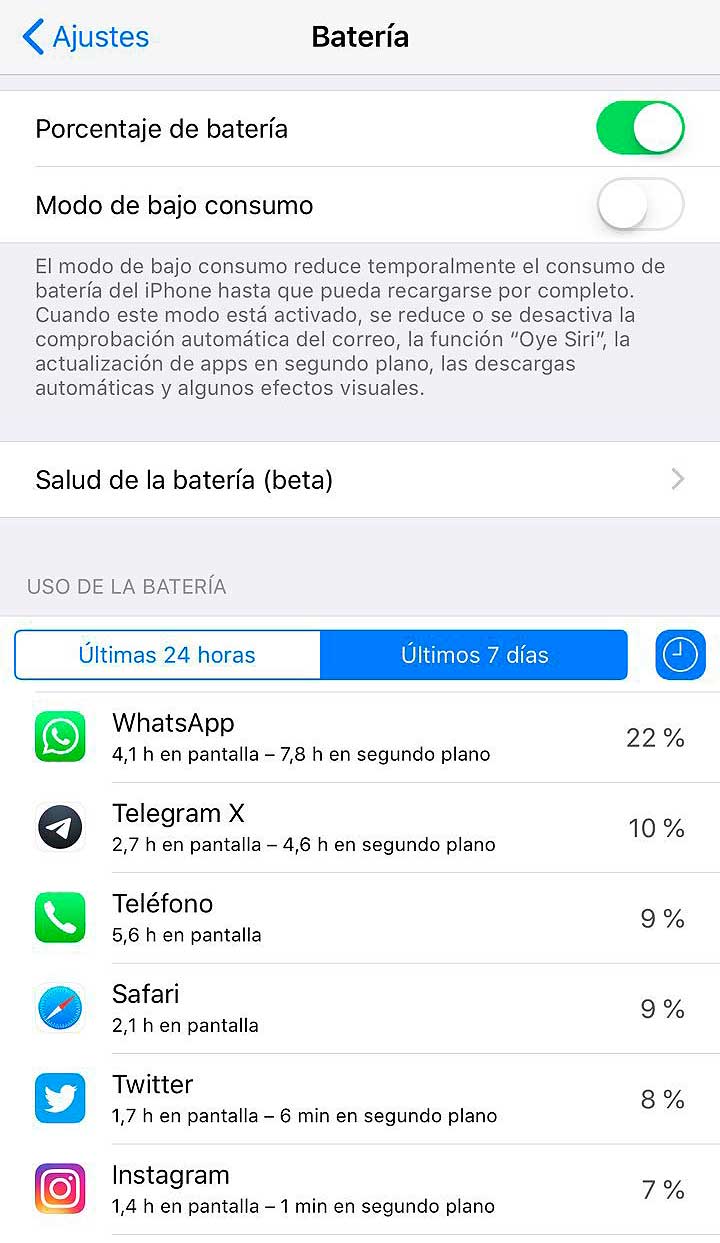
2. Desactiva actualizaciones en segundo plano, tu mejor aliado para el ahorro de batería:
Esta opción es la que más ahorro de batería nos puede dar, activar solo aquellas que necesitemos o desactivarlas todas nos puede dar horas de consumo extra para nuestro iPhone. Lo haríamos así:
- Accedemos a Ajustes -> General
- Buscamos Actualización en segundo plano
- Pinchamos en Actualizar en segundo plano
- Seleccionamos -> No
Si quieres dejar alguna app activada, te recomiendo seleccionar Si, pero activar solo Wi-Fi. Además solo debes poner aquellas que vayas a usar realmente. Notarás un rendimiento mejor de la batería de cara a tu uso cotidiano.
3. Activa el brillo automático
El brillo automático, nos va a dar más o menos luminosidad de pantalla según las condiciones de luz donde estemos. Apple lo ha cambiado de lugar, por lo que ahora está más rebuscado. Para activarlo y ahorrar en energía, haremos lo siguiente:
- Accedemos a Ajustes -> General -> Accesibilidad
- Pulsamos en Ajustes de visualización
- Buscamos Brillo automático y lo activamos
Un poco escondido sí, pero está hay. También seleccionar un brillo más bajo de forma manual (desde el centro de control), nos va a ahorrar bastante la batería.
4. Reduce el bloqueo automático al mínimo
Este ajuste, hará que la pantalla del iPhone no esté encendida nada más que el tiempo necesario, por ello lo reduciremos al mínimo para que se apague por completo cuando no lo usemos realmente, o lo dejemos en lo alto de la mesa sin bloquearlo. Lo haremos así:
- Accedemos a Ajustes -> Pantalla y brillo
- Pulsamos en Bloqueo automático
- Seleccionamos 30 segundos
- Volvemos a atrás y listo
5. Controla al máximo el uso que hacen tus apps instaladas de la localización
Hay aplicaciones que estarán usando tu localización o ubicación en tiempo real siempre, por lo que es conveniente que actives solo las de aquellas que uses en realidad y que desactives aquellas que no quieras que lo hagan. Lo haremos de la siguiente forma:
- Accedemos a Ajustes
- Pulsamos en Privacidad
- Seleccionamos Localización
- Nos aparecerán todas las apps que usan nuestra localización
- Pulsamos en cualquiera de ellas y elegimos: Nunca, o Cuando se use la app
Si queréis ahorrar a tope y cortar por lo sano, basta con desactivar el ajuste de Localización cuando lo seleccionamos. También podemos ahorrar batería si desactivamos Compartir mi ubicación, en caso de que aparezca activada.
6. Restringe la localización en los servicios del sistema que no uses
Este ajuste, es un poco más «pro» y nos servirá para activar o desactivar aquellos servicios que nos proporciona el propio sistema iOS y que la mayoría, no le echamos muchas cuentas y por defecto aparecen activados consumiendo batería de forma excesiva en gran medida. Desactivaremos aquellos que no son necesarios de la siguiente forma:
- Accedemos a Ajustes
- Pulsamos en Privacidad
- Seleccionamos Localización
- Una vez en Localización, bajamos hacia abajo del todo donde veremos Servicios del sistema y pulsamos
- Dentro veremos varios ajustes, desactivaremos aquellos que realmente no tengamos, como HomeKit si no tenemos nada relacionado, Zona horaria (solo necesario si vamos fuera de España), Anuncios de Apple por ubicación, etc.
- En el apartado de más abajo de mejora del producto, yo solo tengo activado Populares Cerca. Lo demás lo tengo desactivado.

La imagen superior, os muestra como lo tengo configurado actualmente. Es un ajuste más profundo pero os prometo que nos ahorra bastante batería. Por cierto Emergencia SOS y Buscar mi iPhone siempre tienen que estar activados.
7. Desactiva «Levantar para Activar»
Al levantar nuestro iPhone, se enciende la pantalla. Un ajuste genial y productivo pero que gasta mucha batería, si crees que puedes prescindir del mismo, puedes desactivarlo así:
- Entra en Ajustes
- Selecciona Pantalla y brillo
- En Levantar para activar márcalo como desactivado
8. Desactiva «Oye Siri»
Si os soy sinceros no uso Siri apenas, solo en mi coche para llamar por teléfono, es cuando invoco al asistente de Apple para hacer alguna que otra llamada. Si sois de los que no usais Siri nada más que para la coña con los amigos, desactivar que esté siempre a la espera de que le hablemos, nos dará algo más de vida al iPhone durante el día. Lo hacemos de la siguiente forma:
- Entramos en Ajustes
- Pulsamos en Siri y Buscar
- Marcamos como desactivado Al oir «Oye Siri»
9. Desactiva las notificaciones innecesarias
Tenemos muchas aplicaciones instaladas en nuestro iPhone seguramente, más de las que usamos. A veces nos llega notificaciones innecesarias de las mismas, que por tiempo o pereza las ignoramos en vez de desactivarlas. Al desactivarlas, podemos ahorrar algo de batería y encima no nos molestan. Para acceder y desactivar aquellas que no queramos lo haremos así:
- Accedemos a Ajustes
- Pulsamos en Notificaciones
- Una vez dentro, pulsaremos en cada App para desactivar aquellas que creamos que no nos aportan nada o son innecesarias
10. Desactiva las notificaciones Push de la aplicación Mail de Apple
Si eres de los que usas la App nativa de Mail que viene preinstalada en el iPhone para gestionar vuestros correos electrónicos, os recomiendo desactivar las notificaciones Push de aquellas cuentas de correo que no necesitéis. Para ello seguiremos los siguientes pasos:
- Entramos en Ajustes
- Buscamos Cuentas y contraseñas y accedemos
- Una vez dentro, pulsamos en Obtener datos
- En la nueva pantalla que nos abre, desactivamos la opción Push
- Después nos iremos abajo del todo y en el apartado de Obtener, marcamos Manualmente
La opción de obtener manualmente nos mostrará los correos que nos lleguen únicamente cuando abramos la aplicación de Mail. Otra opción es ponerlo cada hora, pero si quieres ahorrar más batería usa la opción manual siempre. Otra opción que yo uso en la actualidad es gestionar mis cuentas de correo con la App gratuita de Spark para iOS, es genial y también me ha optimizado mi batería diaria.
11. Usa el modo de bajo consumo (cuando creas conveniente)
He dejado este punto para el final ya que este ajuste, es más conocido y automáticamente al activarlo, se desactivan algunas de las funciones mencionadas en los pasos anteriores. Para activar el modo de bajo consumo, lo podemos activar deslizando hacia arriba desde el centro de control y seleccionando el icono con forma de batería rápidamente, pero si queréis hacerlo desde los ajustes, debéis entrar por aquí:
- Entramos en Ajustes
- Seleccionamos Batería
- Activamos la opción Modo de bajo consumo

Consejos Extra
Además de todo lo anterior mencionado, tener el iPhone en la última versión de iOS actualizado o recién restaurado, nos ayudará a tener una mejora de batería. También, es bueno de vez en cuando apagar o reiniciar el iPhone ya que puede haber alguna aplicación trabajando en segundo plano atascada y que consuma excesiva batería.
Desactivar el Wi-Fi cuando tengamos claro que no nos vamos a conectar a una red inalámbrica. Poner nuestro iPhone en cobertura 2G o 3G (en las opciones de datos móviles) cuando el operador que tenemos contratado o prepagado, no nos de una buena señal, es otra cosa a tener muy en cuenta.
Si aún así seguís con problemas de batería, lo ideal sería que os planteárais sustituir la batería por otra nueva, o ir por garantía (dentro de los 2 años) a la propia Apple para ver si el problema viene de más allá.
Espero que os ayuden estos consejos y trucos, si conocéis o usáis alguno más de los mencionados, compartirlos con nosotros en comentarios para que toda la comunidad iSenaCoder tenga su iPhone a tope de batería. ¿Os han servido?. Salu2! :D

